FILE
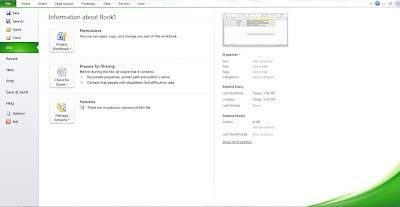
No.
|
Icon
|
Function
|
1.
|
Save
|
Menyimpan
perubahan pada data yang sebelumnya telah disimpan
|
2.
|
Save as
|
Menyimpan
data dengan nama baru/sebagai file baru dan format tertentu
|
3.
|
Open
|
Membuka data
yang telah tersimpan dalam memori dengan format ms. excel
|
4.
|
Close
|
Menutup
jendela ms. Excel
|
5.
|
Info
|
Menampilkan
informasi tentang data yang sedang dibuka, misalnya keamanan data dan lainnya
|
6.
|
Recent
|
Menampilkan
data-data yang pernah dibuka
|
7.
|
New
|
Membuka
lembar ms. Excel baru
|
8.
|
Print
|
Mencetak file
yang sedang dibuka
|
9.
|
Save & send
|
Menampilkan
informasi mengenai file yang sedang dibuka
|
10.
|
Help
|
Megandung
bantuan untuk memudahkan kita untuk menggunakan Microsoft
|
11.
|
Options
|
Mengandung
berbagai pengaturan seperti satuan yang digunakan, atau pilihan warna ms. Excel
dan lainnya
|
12.
|
Exit
|
Menutup
jendela ms. Excel
|
HOME

No.
|
Group
|
Icon
|
Function
|
Clipboard
|
Paste
|
Menempelkan objek atau teks yang
telah di-cut atau di-copy
|
|
2.
|
Cut
|
Memindahkan data atau objek
terpilih ke daerah lain dengan bantuan perintah Paste
|
|
Copy
|
Menyalin data tertentu yang
diakhiri dengan perintah Paste
|
||
Format Painter
|
Meniru suatu pemformatan kemudian
menerapkannya ke dalam data terpilih lain
|
||
Font
|
Font
|
Mengubah jenis huruf dari data
yang terseleksi
|
|
Font Size
|
Mengatur ukuran huruf atau
karakter dari data terpilih
|
||
Increase Font Size
|
Memperbesar ukuran huruf secara
bertahap
|
||
Decrease Font Size
|
Memperkecil ukuran huruf secara
bertahap
|
||
Bold
|
Menebalkan huruf atau karakter
|
||
Italic
|
Memiringkan data terpilih
|
||
Underline
|
Memberi tanda garis bawah pada
setiap data terpilih
|
||
Border
|
Mengatur garis tepi dari sel
terpilih
|
||
Fill Color
|
Mengatur warna shading data dalam
sel terpilih
|
||
Font Color
|
Mengatur warna huruf
|
||
Aligment
|
Top Align
|
Menjadikan data sel menepi ke
bagian atas sel
|
|
Middle Align
|
Menjadikan teks berada di
tengah-atas sel
|
||
Bottom Align
|
Menjadikan teks menepi ke bagian
bawah sel
|
||
Align Text Left
|
Menjadikan teks rata kiri
|
||
Center
|
Menjadikan teks rata tengah
|
||
Align Text Right
|
Menjadikan teks rata kanan
|
||
Wrap Text
|
Mengatur distribusi teks
|
||
Merge & Center
|
Menggabung beberapa sel terpilih
dan meletakkan teks di dalamnya di bagian tengah sel
|
||
Decrease Indent
|
Menarik batas kiri teks ke sebelah
kiri
|
||
Increase Indent
|
Menarik batas kiri teks ke sebelah
kanan
|
||
Orientation
|
Mengatur arah dan posisi data
dalam sel
|
||
Text Directions
|
Mengatur arah teks
|
||
27.
|
Number
|
Number Format
|
Mengatur format tertentu pada data
jenis numerik yang terdapat dalam sel
|
28.
|
Accounting
|
Mengatur format harga sesuai
dengan spesifikasi mata uang
|
|
29.
|
Percent Style
|
Memformat suatu data numerik
dengan gaya persentase
|
|
30.
|
Comma Style
|
Menampilkan angka desimal sebagai
angka bulat
|
|
31.
|
Increase Decimal
|
Menambah jumlah digit setelah koma
dalam bilangan angka desimal
|
|
32.
|
Decrease Decimal
|
Mengurangi jumlah digit setelah
koma dalam angka desimal
|
|
33.
|
Styles
|
Conditional Formatting
|
Memformat sel sebagai diagram dari
data yang terdapa di dalam sel tersebut
|
34.
|
Format as Table
|
Memformat sel sebagai tabel dengan
segala tema dan warna
|
|
35.
|
Cell Styles
|
Memformat suatu setiap sel sesuai
sesuai dengan kondisi dan klasifikasinya
|
|
36.
|
Cells
|
Insert
|
Menyisipkan kolom atau baris sel
di tengah-tengah sel yang sudah terisi data
|
37.
|
Delete
|
Menghapus baris sel maupun kolom
aktif
|
|
38.
|
Format
|
Melakukan properti seputar sel dan
kolom yang sedang terpilih
|
|
39.
|
Editing
|
Auto Sum
|
Menampilkan jumlah/hitungan sel
yang diseleksi
|
40.
|
Fill
|
Melanjutkan pola ke satu/lebih sel
yang berdekatan
|
|
41.
|
Clear
|
Menghapus semuanya dari sel
|
|
42.
|
Sort & Filter
|
Menyusun/mengatur data sehingga
lebih mudah dianalisa
|
|
43.
|
Find & Select
|
Menemukan dan memilih teks,
format, ataupun informasi
|
INSERT

No.
|
Group
|
Icon
|
Function
|
Tables
|
PivotTable
|
Menyisipkan lembar kerja baru yang berisi ringkasan dari kolom
dan baris dari lembar kerja aktif
|
|
2.
|
PivotChart
|
Menyisipkan lembar kerja baru dalam bentuk diagram atau indeks
berdasarkan lembar kerja aktif
|
|
Table
|
Menyisipkan tabulasi dari data terpilih sehingga data tersebut
menjadi lebih mudah untuk disortir atau disaring dengan menggunakan kriteria
tertentu
|
||
Illustration
|
Picture
|
Menyisipkan objek gambar ke dalam lembar kerja aktif
|
|
ClipArt
|
Menyisipkan gambar sederhana yang lebih mirip dengan gambar
vektor yang digunakan sebagai ilustrasi ke dalam suatu lembar kerja
|
||
Shapes
|
Menyisipkan objek geometris, seperti segi tiga, segi empat, dan lain-lain,
ke dalam lembar kerja yang sedang diaktifkan
|
||
SmartArt
|
Menyisipkan objek dengan sistem yang lebih mengarah pada sistem
hierarkis, dimana bentuk yang tersedia di menu ini kebanyakan sudah memiliki
bentuk dan telah memiliki bagian di bawahnya atau di sebelahnya
|
||
ScreenShot
|
Menyisipkan objek gambar dengan terlebih dahulu menangkap area
tertentu di layar monitor
|
||
Charts
|
Column
|
Memasukkan
grafik batang
|
|
Line
|
Memasukkan
grafik garis
|
||
Pie
|
Memasukkan
grafik pie
|
||
Bar
|
Memasukkan
grafik batang horizontal
|
||
Area
|
Memasukkan
grafik wilayah
|
||
Scatter
|
Memasukkan
grafik menyebar
|
||
15.
|
Stock
|
Memasukkan
grafik persediaan
|
|
16.
|
Surface
|
Memasukkan
grafik permukaan
|
|
17.
|
Doughnut
|
Memasukkan
grafik donat
|
|
18.
|
Bubble
|
Memasukkan
grafik gelembung
|
|
19.
|
Radar
|
Memasukkan
grafik radar
|
|
20.
|
Sparklines
|
Line
|
Memasukkan
grafik garis pada satu sel
|
21.
|
Column
|
Memasukkan
grafik batang pada satu sel
|
|
22.
|
Win/Loss
|
Memasukkan
grafik Win/Loss pada satu sel
|
|
23.
|
Filter
|
Slicer
|
Memasukkan
pengiris untuk menyaring data interaktif
|
24.
|
Links
|
Hyperlink
|
Menautkan teks / objek terpilih dengan file lain
|
25.
|
Text
|
TextBox
|
Membuat kotak dialog yang dapat ditulisi
|
26.
|
Header&Footer
|
Menampilkan tulisan yang akan muncul pada tiap halaman di bagian
atas dan bawah
|
|
27.
|
WordArt
|
Menulis tulisan dengan berbagai model
|
|
28.
|
SignatureLine
|
Membuat garis tanda tangan
|
|
29.
|
Object
|
Menyisipkan
objek embedded, berupa objek yang dapat dprogram sehingga dapat menjalankan
script tertentu
|
|
30.
|
Equation
|
Memasukkan berbagai bentuk rumus/persamaan
|
|
31.
|
Symbol
|
Memasukkan berbagai symbol/karakter khusus seperti µ, ɸ, atau ±
|
PAGE
LAYOUT

No.
|
Group
|
Icon
|
Function
|
Themes
|
Themes
|
Merubah
semua bagian dari desain termasuk warna, huruf, & efek
|
|
Colors
|
Merubah
warna dari tema yang sedang digunakan
|
||
Fonts
|
Merubah
huruf dari tema yang sedang digunakan
|
||
Effect
|
Merubah
efek dari tema yang sedang digunakan
|
||
Page Setup
|
Margins
|
Mengatur
batas jarak penulisan dengan bagian tepi lembar kerja
|
|
Orientation
|
Mengatur
posisi kertas vertical/horizontal
|
||
Size
|
Mengatur
ukuran kertas yang digunakan
|
||
Print Area
|
Menandai
daerah pada lembar kerja untuk segera diprint
|
||
Breaks
|
Memasukkan
batas pemisah di dalam lembar kerja
|
||
Background
|
Mengatur
tampilan latar belakang layar pada lembar ms. excel
|
||
Print Titles
|
Menyeleksi
sel yang akan diulang di setiap lembar ms. Excel yang akan diprint
|
||
Scale to Fit
|
Width
|
Mengatur lebar kolom
|
|
Height
|
Mengatur panjang garis
|
||
Scale
|
Merubah
persentasi ukuran hasil print dari ukuran asli
|
||
Sheet Options
|
Gridlines
|
Menampilkan/tidak garis2 yang membentuk tabel
|
|
Headings
|
Mengatur
tampilan judul terlihat/tidak, diprint/tidak
|
||
Arrange
|
Bring Forward
|
Menggeser/membawa object ke depan
|
|
Send Backward
|
Menggeser/membawa object ke belakang
|
||
Selection Pane
|
Jendela yang menampilkan object yang sedang diseleksi
|
||
Align
|
Meluruskan tepi dari objek yang sudah diseleksi
|
||
Group
|
Menjadikan beberapa object menjadi satu kesatuan
|
||
Rotate
|
Membalik object ke kanan/kiri
|
Formulas

No.
|
Group
|
Name
|
Function
|
1.
|
Function
Library
|
Insert
Function
|
Memasukkan
fungsi/guna pada sel yang diseleksi
|
2.
|
Auto Sum
|
Menunjukkan/menampilkan
hasil perhitungan sederhana, seperti rata-rata dll
|
|
3.
|
Recently Used
|
Menampilkan
fungsi-fungsi yang baru digunakan digunakan
|
|
4.
|
Financial
|
Menampilkan
fungsi keuangan
|
|
5.
|
Logical
|
Menampilkan
fungsi logika/mantik
|
|
6.
|
Text
|
Menampilkan
fungsi teks
|
|
7.
|
Date &
Time
|
Menampilkan
fungsi tanggal dan waktu
|
|
8.
|
Lookup &
Reference
|
Menampilkan
fungsi lookup dan keterangan
|
|
9.
|
Math &
Trig
|
Menampilkan
fungsi matematikan dan trigonometri
|
|
10.
|
More Function
|
Menampilkan
pilihan fungsi lain seperti misalnya statistika
|
|
11.
|
Defined Names
|
Name Manager
|
Membuat,
mengedit dan menghapus serta menemukan semua nama yang digunakan dalam workbook
|
12.
|
Define Name
|
Nama-nama
sel sehingga kamu dapat mengacu dalam formula/rumus dengan nama tersebut
|
|
13.
|
UseIn Formula
|
Memilih
nama yang digunakan dalam buku kerja dan dimasukkan ke dalam formula yang
telah digunakan
|
|
14.
|
Create from
Selection
|
Membuat
nama secara otomatis dari sel yang diseleksi
|
|
15.
|
Formula
Auditing
|
Trace
Precedents
|
Memperlihatkan
panah pada sel lain yang memepengaruhi nilai sel ini
|
16.
|
Trace
Dependents
|
Memperlihatkan
panah pada sel lain yang dipengaruhi nilai sel ini
|
|
17.
|
Remove Arrows
|
Menghilang
panah Trace Dependents atau Trace Precedents
|
|
18.
|
Show Formulas
|
Menampilkan
formula di setiap sel dan membuat hasil
|
|
19.
|
Error Checking
|
Melakukan
pengecekan akan adanya kesalahan pada formula
|
|
20.
|
Evaluate
Formula
|
Menampilkan
kotak dialog penilaian formula
|
|
21.
|
Watch Window
|
Memantau
nilai sel sebagai perubahan yang dibuat di lembar
|
|
22.
|
Calcula-tion
|
Calculation
Options
|
Menetapkan
ketika formula dihitung
|
23.
|
Calculate Now
|
Menghitung
seluruh lembar kerja sekarang
|
|
24.
|
Calculate
Sheet
|
Menghitung
lembar yang ada/digunakan
|
DATA

No.
|
Group
|
Name
|
Function
|
1.
|
Get External
Data
|
From Access
|
Memasukkan
data dari Ms. Access
|
2.
|
From Web
|
Memasukkan
data dari web
|
|
3.
|
From Text
|
Memasukkan
data dari teks
|
|
4.
|
From Other
Sources
|
Memasukkan
data dari sumber lain
|
|
5.
|
Existing
Connections
|
Memasukkan
data dari sumber yang pernah digunakan
|
|
6.
|
Connections
|
Refresh All
|
Menyegarkan
kembali data yang diambil dari sumber
|
7.
|
Connections
|
Memperlihatkan
semua koneksi data pada workbook
|
|
8.
|
Properties
|
Melakukan
spesifikasi koneksi data pada workbook
|
|
9.
|
Edit Links
|
Mengatur
koneksi data dari file lain
|
|
10.
|
Sort &
Filter
|
Sort
|
Memunculkan
kotak dialog pengurutan
|
11.
|
Sort A to Z
|
Mengurutkan
dari yang terkecil sampai terbesar
|
|
12.
|
Sort Z to A
|
Mengurutkan
dari yang terbesar sampai terkecil
|
|
13.
|
Filter
|
Melakukan
penyaringan terhadap sel
|
|
14.
|
Clear
|
Menghapus
penyaringan pada sel
|
|
15.
|
Reapply
|
Melakukan
kembali penyaringan
|
|
16.
|
Advanced
|
Melakukan
penyaringan spesifik
|
|
17.
|
Data Tools
|
Text to
Columns
|
Memisah
isi sel menjadi beberapa kolom
|
18.
|
Remove
Duplicates
|
Menghilangkan
bagis duplikasi
|
|
19.
|
Data
Validation
|
Mencegah
data yang tidak valid masuk ke sel
|
|
20.
|
Consolidate
|
Menyatukan
nilai beberapa range dalam satu range
|
|
21.
|
What-If
Analysis
|
Mencoba
beberapa nilai pada formula
|
|
22.
|
Outline
|
Group
|
Mengelompokkan
baris sel sehingga mereka dapat memendek dan memanjang
|
23.
|
Ungroup
|
Memisahkan
sel yang mengelompok
|
|
24.
|
Subtotal
|
Menghitung
total beberapa baris data yang berhubungan
|
REVIEW

No.
|
Group
|
Name
|
Function
|
1.
|
Proofing
|
Spelling
|
Mengecek
ejaan pada tulisan yang ada dalam dokumen ms. excel yang sedang aktif
|
2.
|
Research
|
Mencari
materi referensi seperti kamus dll
|
|
3.
|
Thesaurus
|
Menyarankan
kata dengan arti yang sama/hampir sama
|
|
4.
|
Language
|
Translate
|
Menerjemahkan
kata/paragraph ke dalam bahasa lain menggunakan kamus 2 bahasa atau mesin
penerjemah
|
5.
|
Comments
|
New Comment
|
Membuat
kotak untuk menulis komentar /ulasan mengenai tulisan yang ada di dalam
lembar kerja ms. excel
|
6.
|
Delete
|
Menghapus
komentar/ulsasan yang telah diseleksi
|
|
7.
|
Previous
|
Menuju
ke komentar/ulasan sebelumnya
|
|
8.
|
Next
|
Menuju
ke komentar/ulasan sesudahnya
|
|
9.
|
Show/Hide
Comment
|
Menampilkan/menyembunyikan
komentar/ulasan
|
|
10.
|
Show All
Comments
|
Menampilkan
semua komentar/ulasan
|
|
11.
|
Show Ink
|
Menampilkan/menyembunyikan
tinta catatan di lembar kerja
|
|
12.
|
Changes
|
Protect Sheet
|
Melindungi
lembar kerja yang ada dalam ms. excel
|
13.
|
Protect
Workbook
|
Melindungi
buku kerja/data ms. excel
|
|
14.
|
Share
Workbook
|
Membagi/menerbitkan
buku kerja
|
|
15.
|
Protect and
Share Workbook
|
Melindungi
dan menerbitkan buku kerja
|
|
16.
|
Allow User to
Edit Ranger
|
Memperbolehkan
pengguna untuk mengedit
|
|
17.
|
Track Changes
|
Menelusuri perubahan yang terjadi
pada dokumen
|
VIEW

No.
|
Group
|
Name
|
Function
|
1.
|
Workbook
Views
|
Normal
|
Menampilkan
dokumen secara normal
|
2.
|
Page Layout
|
Mengatur
tampilan latar belakan lembar kaerja
|
|
3.
|
Page Break
Preview
|
Melihat
tampilan dokumen beserta pemotongan setiap halaman
|
|
4.
|
Custom View
|
Menyimpan
setting tampilan dan hasil cetak
|
|
5.
|
Full Screen
|
Melihat
dokumen dalam mode layar penuh
|
|
6.
|
Show
|
Ruler
|
Menampilkan/tidak
penggaris
|
7.
|
Gridlines
|
Menampilkan/tidak
garis kisi
|
|
8.
|
Formula Bar
|
Menampilkan/tidak
batang formula
|
|
9.
|
Headings
|
Menampilkan/tidak
heading
|
|
10.
|
Zoom
|
Zoom
|
Mengatur
besar tampilan
|
11.
|
100%
|
Besar
tampilan 100%
|
|
12.
|
Zoom to
Selection
|
Memperbesar
tampilan sesuai bidang seleksi
|
|
13.
|
Window
|
New Window
|
Membuka
jendela baru dengan data sama
|
14.
|
Arrange All
|
Mengatur
semua jendela sejajar berdampingan
|
|
15.
|
Freeze Panes
|
Membuat
sebagian lembar kerja terlihat dan lainnya menggulung
|
|
16.
|
Split
|
Membagi
jendela menjadi beberapa penel yang memperlihatkan lembar kerja
|
|
17.
|
Hide
|
Menyembunyikan
jendela terseleksi
|
|
18.
|
Unhide
|
Memunculkan
jendela tersembunyi
|
|
19.
|
View Side by
Side
|
Menampilkan
jendela berdampingan
|
|
20.
|
Synchronous
Scrolling
|
Membuat
dua jendela menggulung bersamaan
|
|
21.
|
Reset Window
Position
|
Menset
ulang posisi jendela berdampingan
|
|
22.
|
Save
Workspace
|
Menyimpan
pengaturan tampilan jendela sehingga dapat dibuka kembali dengan tampilan
yang sama
|
|
23.
|
Switch
Windows
|
Berganti
jendela yang aktif
|
|
24.
|
Macros
|
Macros
|
Memperlihatkan
macro dokumen
|